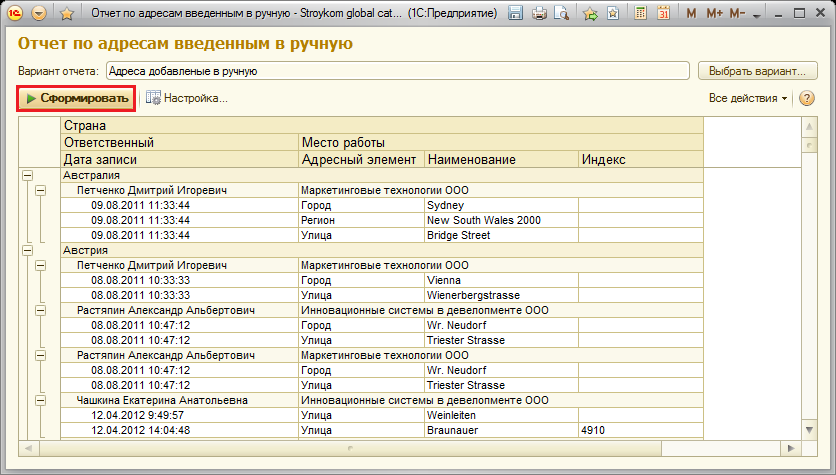Утративший силу
- Путь к файлу – путь к файлу Excel формата «.xlsx», на рисунке 274 представлен пример файла со списком организаций для установки аккредитации.
По нажатию кнопки «Установить статус АККРЕДИТОВАНО» всем организациям из файла Excel будет установлен статус аккредитации «Аккредитовано» со сроком аккредитации, указанным в обработке. Поиск организации выполняется по точному соответствию реквизиту «Наименование» в карточке каталога лиц. Если карточка лица не будет найдена, то появится сообщение об ошибке. Если будет найдено несколько карточек, то аккредитация будет установлена у первой найденной.
Наименование организации должно содержаться во втором столбце файла Excel, анализируются все заполненные строки, начиная с третьей.
Признак «Закрытая организация» устанавливается вручную для ликвидированных юридических лиц пользователями с ролями «Лица полные права» или «Администратор».
Признак «Закрытая организация» доступен для заполнения в карточках физических лиц, но в дальнейшем никуда не передается и нигде не анализируется.
Данный признак выгружается в справочник «Организации» конфигураций 1С: Бухгалтерия, типовая 1С: Бухгалтерия и 1С: ЗиУП 3.1 (см. Параметры, синхронизируемые из «Каталога лиц» и Конфигурации).
Организации, у которых установлен признак «Закрытая организация» недоступны для выбора на форме списка и форме выбора организации всем пользователям, за исключением пользователей с ролью «Просмотр закрытых организаций» (рисунок 275). В конфигурации 1С: Бухгалтерия доступен выбор закрытых организаций через ввод по строке, то есть пользователям с ролью «Бухгалтер», «ГлавБух» и «Ввод организации по строке» (рисунок 276).
В регистре сведений «Данные операторов ЭДО» хранятся данные по идентификаторам юридических лиц для операторов ЭДО.
Регистр расположен в подсистеме «Каталог лиц» – «Данные операторов ЭДО» (рисунок 277) и доступен пользователям с ролями «Лица ввод данных» и «Полные права».
- Оператор ЭДО – выбор из справочника «Операторы ЭДО» (см. Справочник «Операторы ЭДО»),
- Сторона ЭДО – выбор карточки юридического лица,
- ИД стороны – уникальный идентификатор юридического лица в системе выбранного оператора ЭДО.
Отчет предназначен для получения информации об адресах, которые введены в классификатор адресов, и авторе этих изменений на текущую дату.
При следующей загрузке из классификатора адресов, адреса, введенные вручную, перестают быть с пометкой «введён вручную».
- ФИО – наименование в карточке лица. По данной колонке есть возможность перейти в карточку лица (рисунки 283 и 284),
- Организация – одноименная колонка из контактной информации лица по строке с заполненным полем «Skype» (рисунок 286),
- Должность – осуществляется поиск последней (на максимальную дату) записи на вкладке «Должности» в карточке лица, определяется по физ. лицу в разрезе организации (рисунок 287).
При определении должности «Вид занятости» не анализируется, так как не всегда данное поле заполнено.